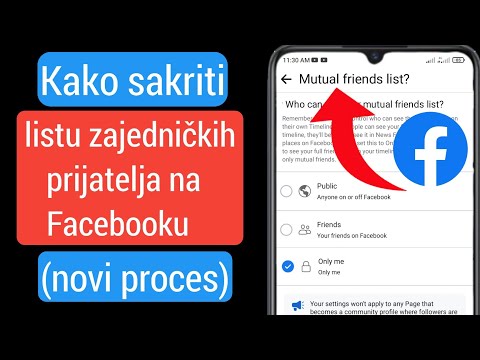Iako Facebook kontakti za vaš iPhone mogu biti od pomoći, oni također mogu začepiti vaš popis kontakata. Ne možete izbrisati Facebook kontakt kao što to možete učiniti s normalnim kontaktom, ali Facebooku možete onemogućiti pristup popisu kontakata na nekoliko različitih načina. Također možete izbrisati svoje Facebook podatke s telefona kako biste spriječili pristup vašim mobilnim podacima ako to odaberete.
Koraci
Metoda 1 od 3: Onemogućavanje Facebookovog pristupa kontaktima

Korak 1. Otvorite aplikaciju Postavke
Aplikacija Postavke podsjeća na sivi zupčanik.

Korak 2. Pomaknite se prema dolje do aplikacije Facebook
Facebook ćete pronaći u grupi povezanih aplikacija, uključujući Flickr, Twitter i Vimeo.

Korak 3. Dodirnite aplikaciju Facebook da biste otvorili izbornik postavki
Ovdje možete promijeniti podatke o kontaktima i kalendaru.
Morate biti prijavljeni na Facebook da biste promijenili podatke o kontaktima. Ako su vaši podaci za prijavu zastarjeli, morat ćete izbrisati podatke s računa i ponovno unijeti svoje podatke za pristup postavkama Facebooka

Korak 4. Dodirnite klizač pored "Kontakti"
Trebao bi postati siv, što znači da Facebook više nema pristup vašim kontaktima.
Ovdje također možete onemogućiti Facebook pristup vašem kalendaru

Korak 5. Izađite iz Postavki, a zatim otvorite aplikaciju Kontakti da biste potvrdili svoj uspjeh
Ovdje ne biste trebali vidjeti nikakve kontakte na Facebooku!
"Kontakti" nalikuju silueti čovjeka s nekoliko kartica u boji s desne strane ikone
Metoda 2 od 3: Onemogućavanje Facebooka u aplikaciji Kontakti

Korak 1. Otvorite aplikaciju Kontakti
Aplikacija Kontakti prema zadanim je postavkama na početnoj stranici vašeg iPhonea; nalikuje ljudskoj silueti s nekoliko jezičaka u boji s desne strane ikone.

Korak 2. Dodirnite opciju "Grupe" u gornjem lijevom kutu
Ako ne vidite opciju "Grupe", vaši Facebook kontakti nisu sinkronizirani. Grupe upravljaju različitim izvorima iz kojih zadržavate kontakte.

Korak 3. Dodirnite opciju "Sav Facebook"
Kvačica pored ove opcije trebala bi nestati.
Ovo također prisiljava kvačicu pokraj "Sav iCloud" da nestane

Korak 4. Dodirnite opciju "Svi iCloud" da biste ponovno omogućili iCloud kontakte
To će osigurati da vaša aplikacija Kontakti prikazuje samo kontakte iz iClouda.
Ako imate kontakte iz drugih izvora osim iClouda i Facebooka, provjerite jesu li te opcije također provjerene prije izlaska

Korak 5. Vratite se na izbornik Kontakti
Ne biste trebali vidjeti nikakve kontakte na Facebooku!
Metoda 3 od 3: Brisanje vaših Facebook podataka

Korak 1. Otvorite aplikaciju Postavke
Aplikacija Postavke podsjeća na sivi zupčanik. Ako ne želite da Facebook pristupa bilo kojim vašim podacima, brisanje računa s iPhonea siguran je način za sprječavanje budućih problema.
- Brisanjem vaših Facebook podataka aplikaciji se samo ukida pristup vašim kontaktima, podacima o lokaciji, kalendaru i sličnim programima na vašem telefonu. Ne briše samu aplikaciju Facebook, niti briše vaš Facebook račun s Facebooka.
- Na ovom izborniku možete u bilo kojem trenutku ponovno uspostaviti svoj Facebook račun ponovnim unosom svojih Facebook vjerodajnica.

Korak 2. Pomaknite se prema dolje do aplikacije Facebook
Facebook ćete pronaći u grupi povezanih aplikacija, uključujući Flickr, Twitter i Vimeo.

Korak 3. Dodirnite aplikaciju Facebook da biste otvorili izbornik postavki
Na ovom izborniku možete izbrisati svoj račun.

Korak 4. Dodirnite svoje ime
Ovo će vas odvesti do postavki vašeg osobnog računa.

Korak 5. Dodirnite "Izbriši račun"
Facebook će vas zamoliti da potvrdite ovaj korak.

Korak 6. Dodirnite "Izbriši" kada se to od vas zatraži
Time se brišu sve informacije o Facebook računu s vašeg iPhonea.

Korak 7. Izađite iz Postavki, a zatim otvorite aplikaciju Kontakti
Ne biste trebali vidjeti nikakve kontakte na Facebooku!
Savjeti
- Brisanjem Facebook aplikacije s iPhonea izbrisat će se i vaši Facebook podaci o kontaktu.
- Facebook Messenger odličan je način za stupanje u kontakt s ljudima bez potrebe za korištenjem Facebook kontakata.
Upozorenja
- Ažuriranja Facebooka mogu biti invazivna. Ako uopće ne želite da Facebook pristupa vašim podacima, bolje je onemogućiti mu pristup bilo kojoj od vaših aplikacija ili podataka s izbornika postavki.
- Nakon što izbrišete svoj račun s iPhonea, morat ćete se ponovo prijaviti da biste povratili svoje podatke.